Working with Google Contacts/uk: Difference between revisions
(Importing a new version from external source) |
(Updating to match new version of source page) |
||
| Line 18: | Line 18: | ||
{{Note_(uk)|1=У вашому дистрибутиві може не виявитися програм apt-get або yum. У деяких дистрибутивах використовуються власні програми для керування пакунками. Ви можете скористатися такими програмами для керування пакунками для встановлення потрібних вам пакунків.}} | {{Note_(uk)|1=У вашому дистрибутиві може не виявитися програм apt-get або yum. У деяких дистрибутивах використовуються власні програми для керування пакунками. Ви можете скористатися такими програмами для керування пакунками для встановлення потрібних вам пакунків.}} | ||
{{Warning|This instruction does not apply to later versions of Kdepim. Instead, the requirements are built-in. To see whether your version has this, check <menuchoice>System Settings -> Personal Information</menuchoice> and see whether you have google-contacts offered as a resource (in some versions you will find akonadi_gcal_resource4).}} | |||
=== Налаштовування інтеграції з Kontact === | === Налаштовування інтеграції з Kontact === | ||
Revision as of 16:54, 2 March 2013

Як синхронізувати Контакти Google з Kontact
Встановлення програмного інтерфейсу для роботи з даними Google
Для синхронізації даних контактів і календаря Google вам доведеться встановити програмний інтерфейс даних Google Akonadi. Залежно від програми для керування пакунками вашої системи, вам слід віддати відповідну команду.
Щоб встановити відповідні пакунки, відкрийте вікно емулятора термінала і введіть таку команду:
Дистрибутиви на основі DEB: sudo apt-get install akonadi-kde-resource-googledata
Дистрибутиви на основі Fedora: yum install akonadi-googledata
Внаслідок виконання цієї команди буде встановлено пакунок akonadi-kde-resource-googledata та пакунок libgcal0, від якого залежить працездатність цього пакунка.

Налаштовування інтеграції з Kontact
Після встановлення пакунків, відкрийте сторінку за допомогою лівої панелі навігації Kontact. Далі, на першій панелі, , клацніть правою кнопкою миші на вільному місці і виберіть пункт . Переконайтеся, що позначено пункт і натисніть кнопку .
Буде відкрито контекстне вікно для введення реєстраційних даних вашого облікового запису Google. Введіть ці дані і натисніть кнопку . Позначте пункт з написом akonadi_google_resource_0 і натисніть клавішу F5, щоб оновити дані ваших записів контактів.
Анімована демонстрація у форматі GIF
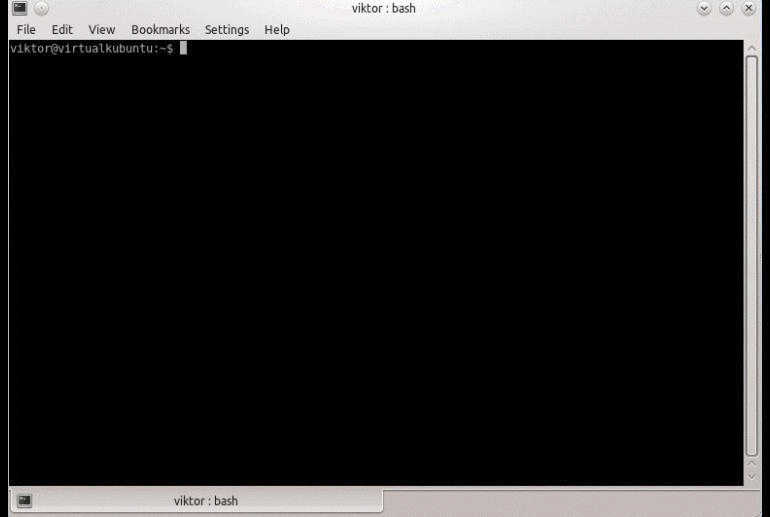
Тепер дані ваших контактів синхронізовано!

